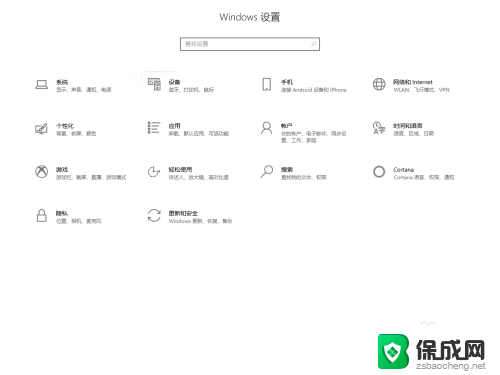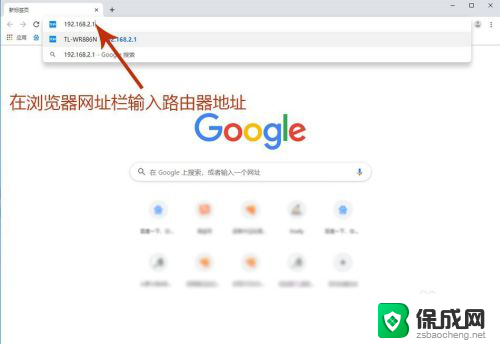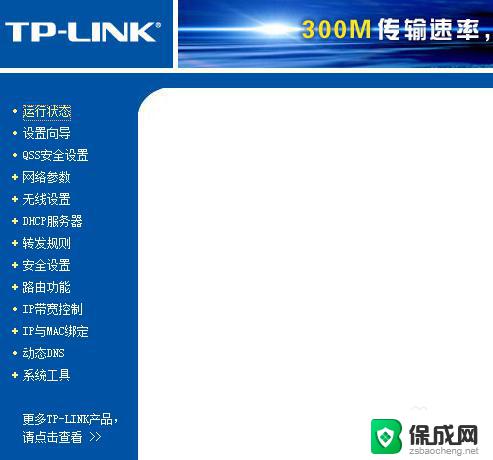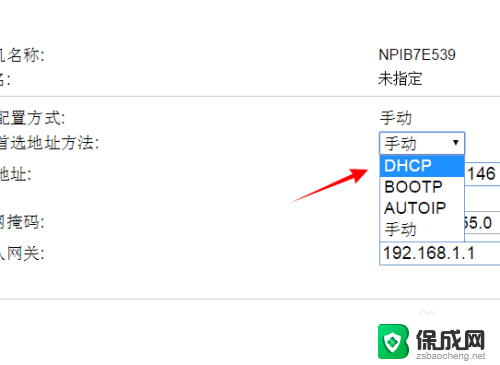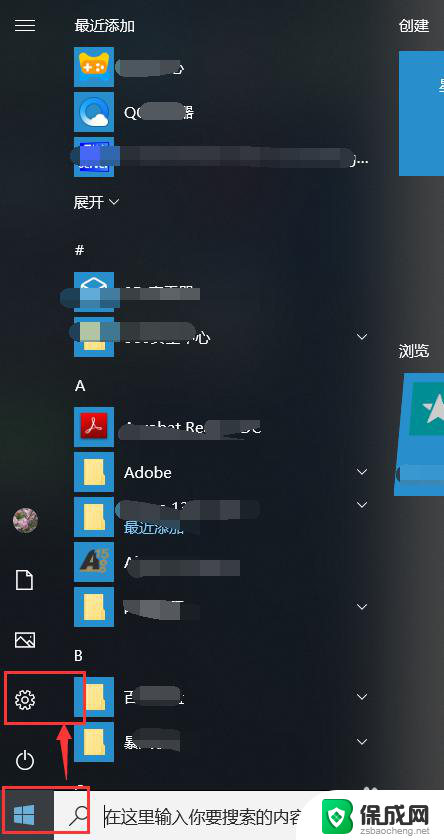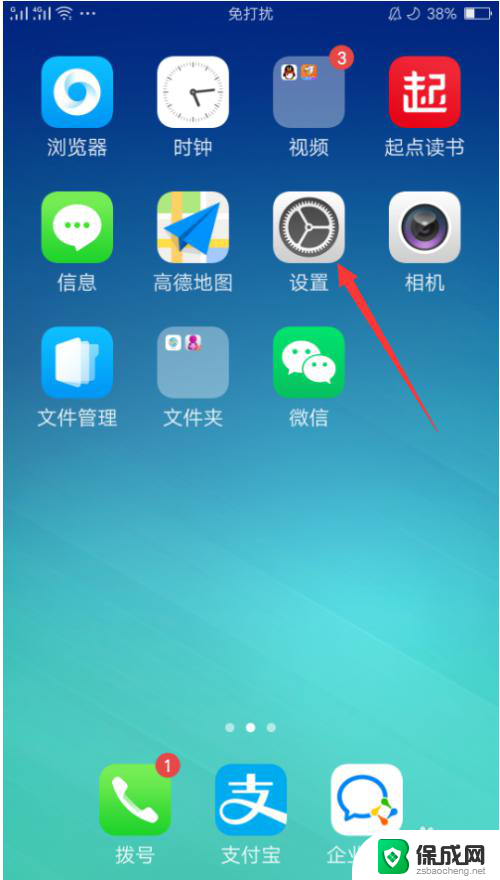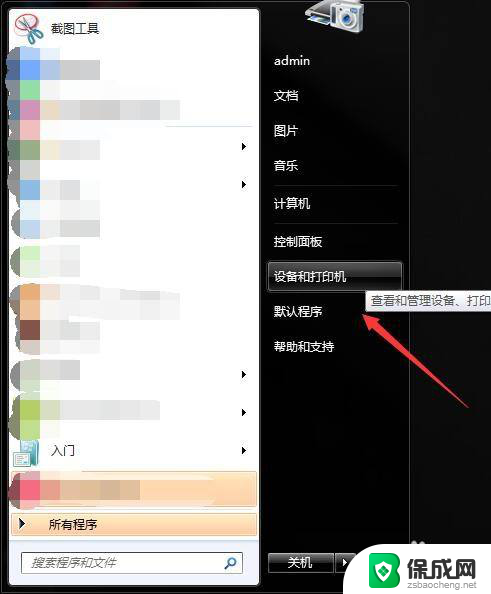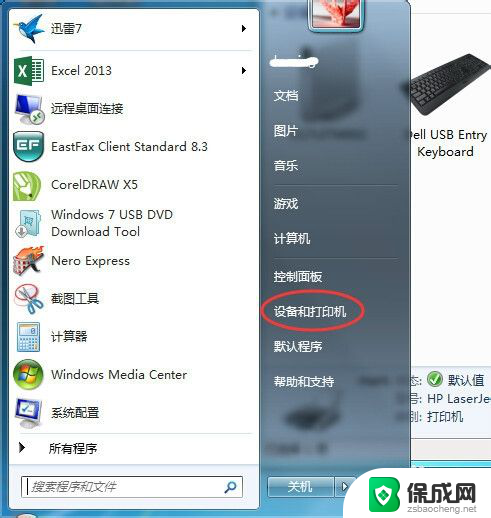怎样设置网络ip地址 如何设置路由器IP地址
更新时间:2025-03-27 08:52:14作者:xiaoliu
在网络连接中,IP地址扮演着至关重要的角色,它是设备在网络中的身份识别标志,设置网络IP地址是网络配置的基础,只有正确设置才能保证网络通信的顺畅。而设置路由器IP地址则是网络拓扑结构的关键一环,它决定了网络中不同设备之间的数据传输路径。了解如何设置网络IP地址和路由器IP地址是网络管理的基本技能,也是保障网络安全和稳定性的重要措施。
方法如下:
1.首先我们进入到系统设置当中,点击网络设置。
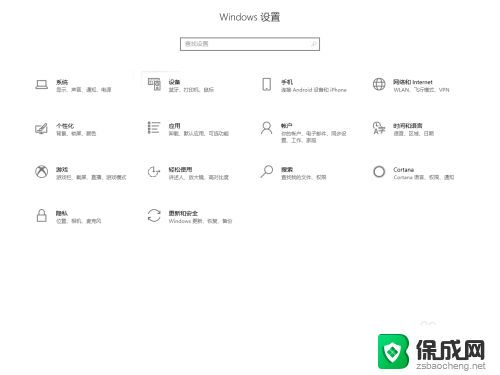
2.然后我们点击更改网络适配器设置。
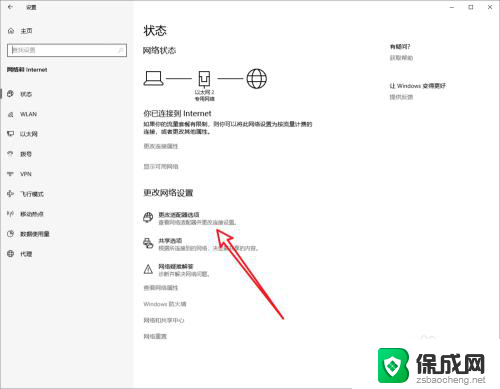
3.双击我们的网络适配器,打开属性面板。
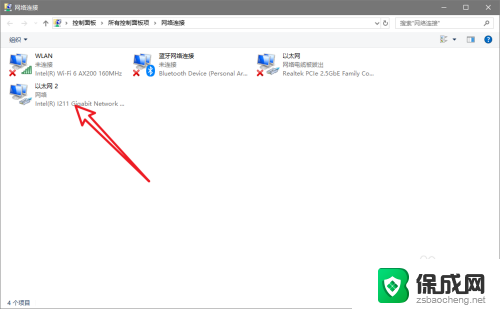
4.点击图中红色箭头所指的属性按钮。
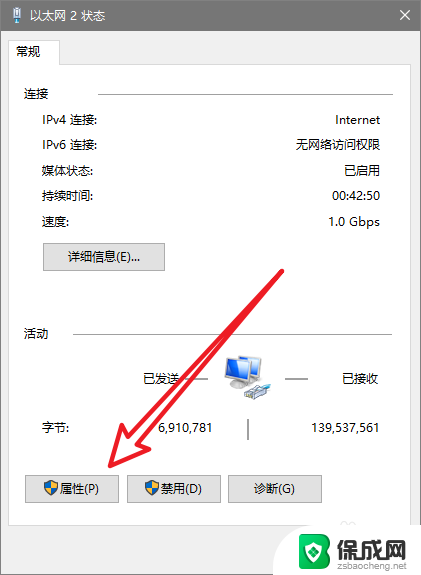
5.接着我们需要设置ipv4网络协议。
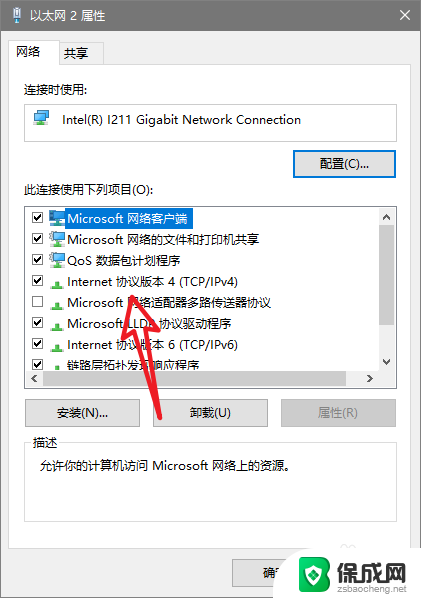
6.将IP地址获取设置为手动输入。
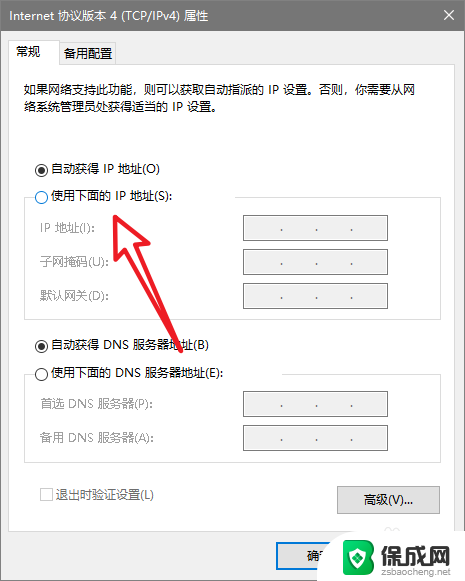
7.然后按照自己的需求设置IP地址即可。
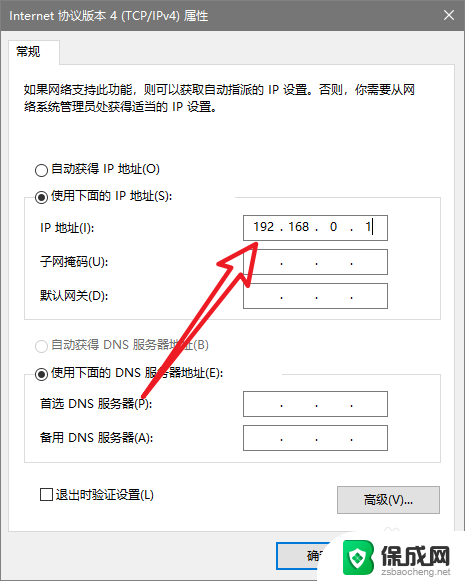
8.总结:
1.进入系统设置中的网络设置面板。
2.点击更改网络适配器设置。
3.点击网络适配器查看属性。
4.设置ipv4网络协议。
5.设置为手动输入IP地址并输入地址即可。
以上就是怎样设置网络ip地址的全部内容,有出现这种现象的小伙伴不妨根据小编的方法来解决吧,希望能够对大家有所帮助。